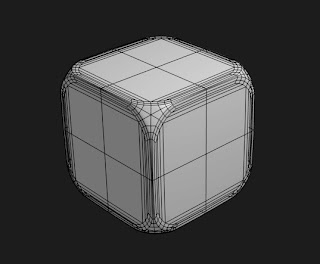
Affronteremo ora il concetto di modellazione Poligonale.
Questo tipo di modellazione prende in considerazione i Poligoni, ovvero superfici da tre o più vertici.
Blender supporta solo superfici da tre e da quattro vertici. Poligoni con maggiori angoli sono una combinazione di questi ultimi due. In realtà a livello interno, un Poligono da 4 vertici (o angoli), è formato da due poligoni da 3 vertici. Blender però crea una fusione e ci mostra la superficie liscia senza la classica diagonale centrale.
Sistemi a N-gons, ovvero a più lati, sono da anni in progetto di implementazione sotto il nome di B-mesh. Se prima della fine della guida le B-mesh saranno implementate ne parleremo di sicuro.
Più avanti vedremo la limitazione dei quattro vertici e i trucchi di modellazione per avere superfici perfette e senza artefatti.
Modellazione Inorganica
In gergo questo tipo di modellazione viene definita Hard Surface e riguarda appunto tutti i tipi di oggetti con superfici regolari e geometriche. Esiste una vera e propria specializzazione di questa arte. Di solito si usa la modellazione parametrica o Nurbs, più che altro a livello di progettazione o prototipazione.
La modellazione poligonale è più comune per la produzione di materiale multimediale (film, videogiochi, pubblicità ecc...) e siccome è quella meglio supportata in Blender, andremo a vedere come modellare un semplice Dado.
Non basterà modificare un cubo, ma partiremo dalle curve di smussatura e ricostruiremo tuta la strutta delle sei facce aiutandoci con un modificatore che farà gli altri ¾ del lavoro.
Questo video non vuole essere un tutorial passo passo per la modellazione, ma un esempio di workflow da utilizzare per certi tipi di modellazione. In pratica vi mostro come utilizzare gli strumenti di base che si possono apprendere direttamente dal manuale ufficiale di Blender.
Ecco una panoramica dei comandi utilizzati:
- Aggiungiamo un Circle accendendo al menù con Shify+A
- Per passare da Object a Edit Mode usiamo la combinazione Ctrl+Tab
- Poi ne selezioniamo i vertici attivando il Bord Selection premendo B.
- Per duplicare premiamo Shift+D
- Muoviamo i vertici selezionati con il tasto G (Grab)
- Ruotiamo con il tasto R (Rotation)
- Scaliamo con il tasto S (Scale)
- Estrudiamo premendo il tasto E
- Aggiungiamo dei Loop Cut premendo la combinazione CTRL+R
- Per unire gli oggetti duplicati in Objec Mode, premiamo CTRL+J
- Il resto della modellazione viene eseguita creando poligoni selezionando quattro vertici alla volta e premendo il tasto F
Modellazione Dado con Blender 2.5 from Anfeo on Vimeo.
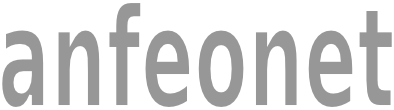
Complimenti per questo utilissimo blog.
RispondiEliminaHo notato che però è un po' di tempo che non viene aggiornato..
Pensi che riprenderai presto ad aggiornare la guida ai corti 3D?
In realtà è da un po' di tempo che ho già pronto le registrazioni della modellazioni di altri oggetti della scena, devo solo trovare un po' di tempo per crearne dei timelapse (dei video accelerati).
RispondiEliminaLo stavo guardando, ma è senza audio!
RispondiEliminaLa mia niubbaggine recita: meglio che le azioni siano commentate, almeno quando serve!
Ciao :)
Ci sono i comandi spiegati sotto, alla fine si tratta di usare sempre le stesse combinazioni.
RispondiEliminaDal video si vede che sono state tentate diverse strade per arrivare ad un risultato più pulito ed accettabile possibile.
Purtroppo non sono ancora in grado di commentare a voce un video, per qualcuno potrebbe risultare facile, ma senza qualcuno fisicamente a sentire una spiegazione, mi risulta difficile :D